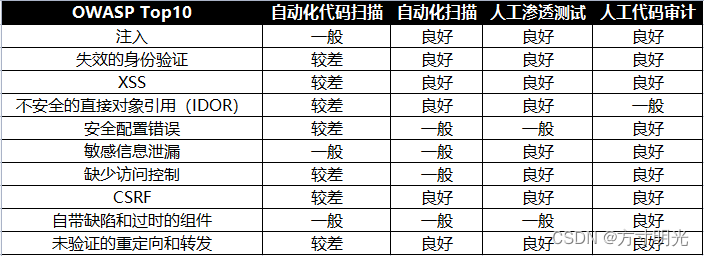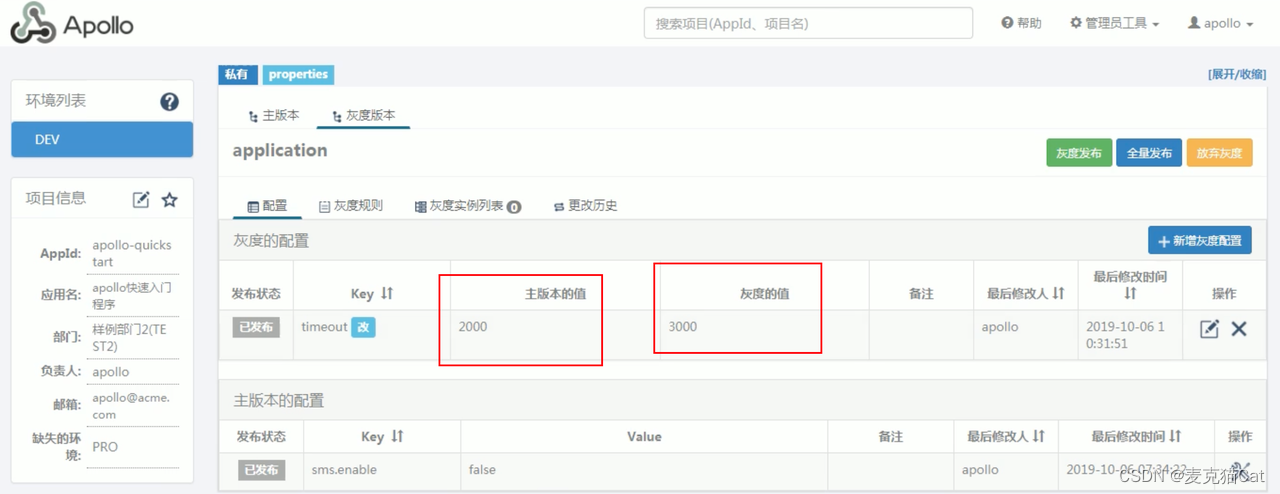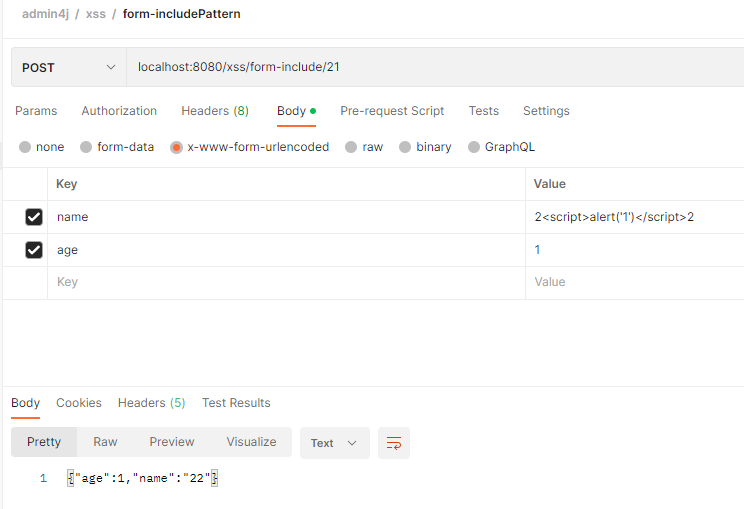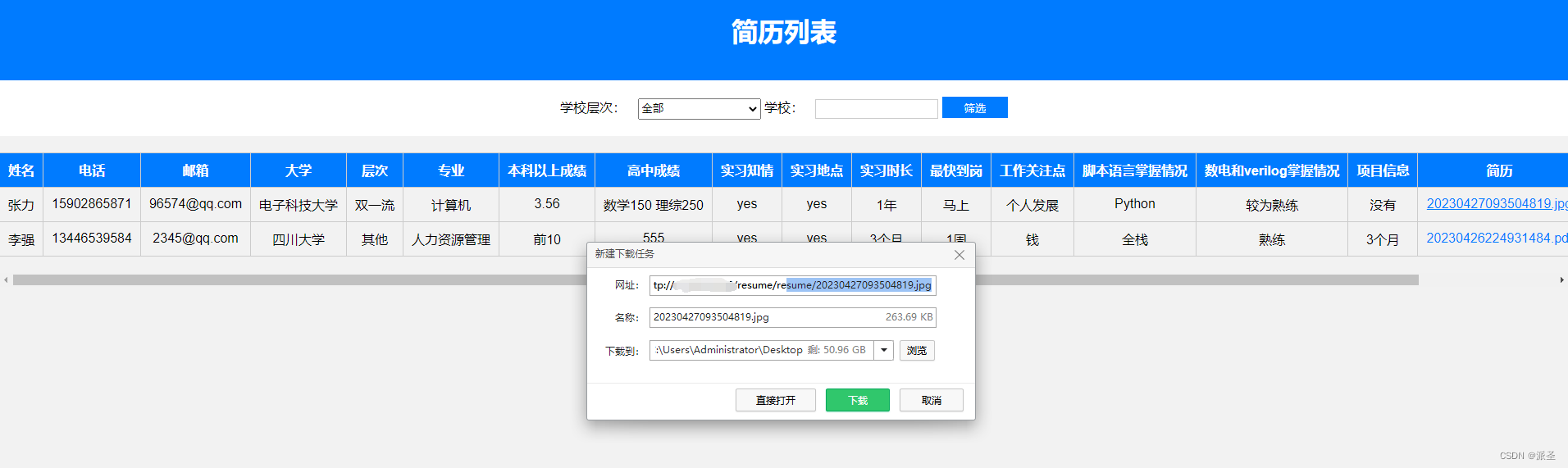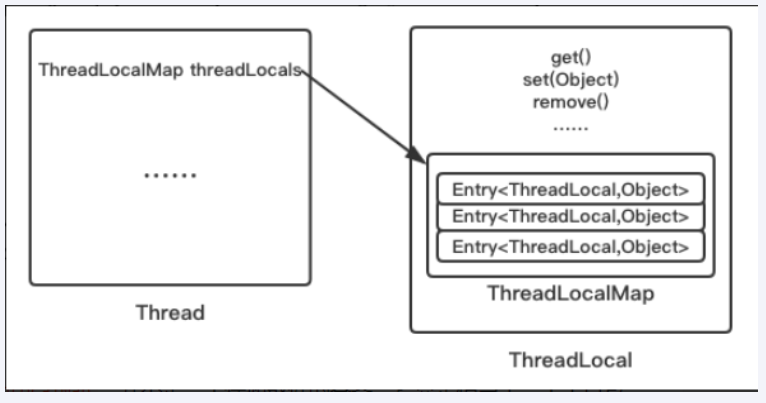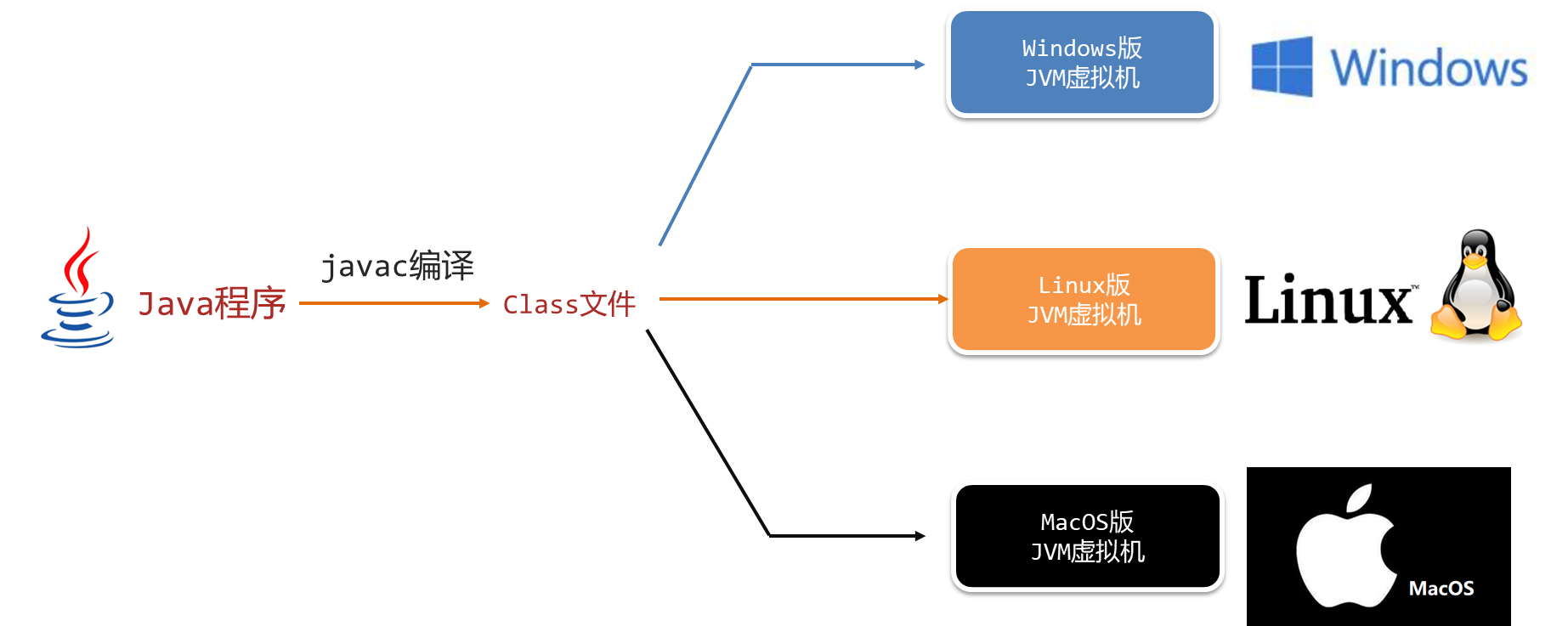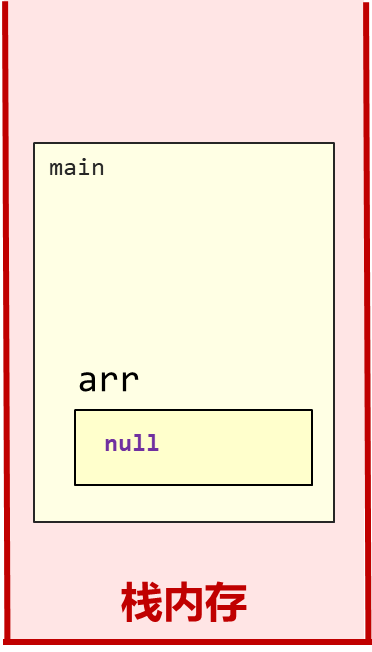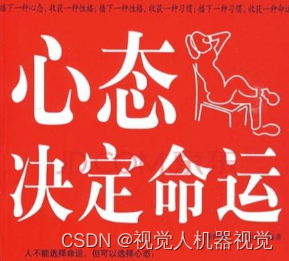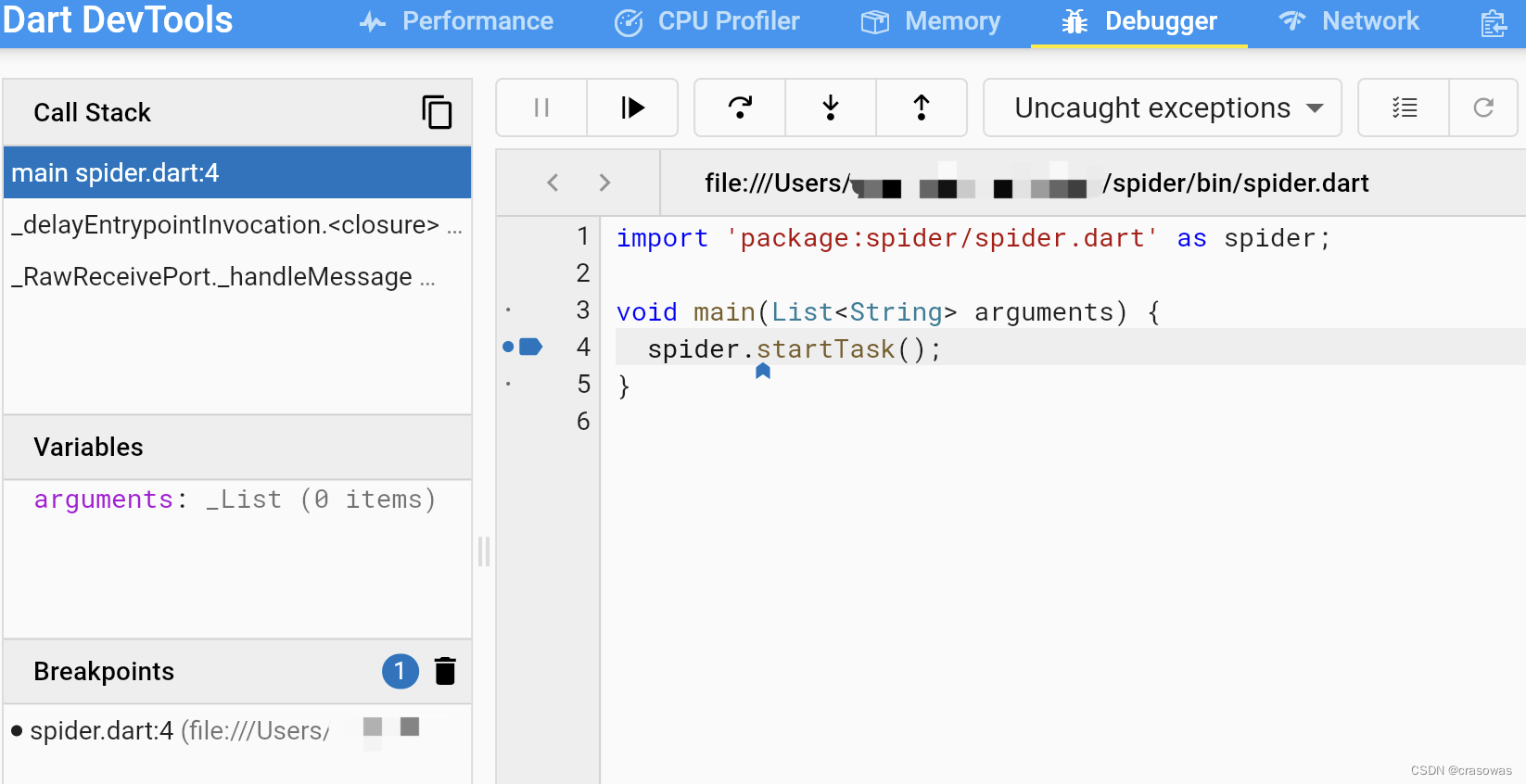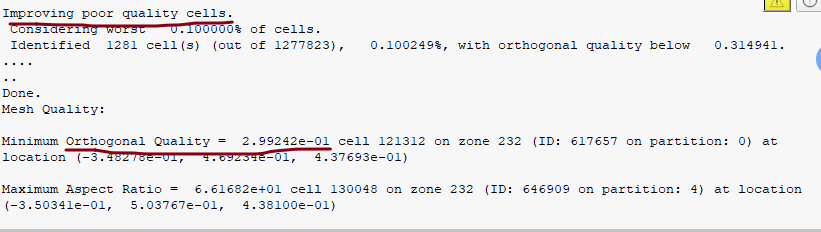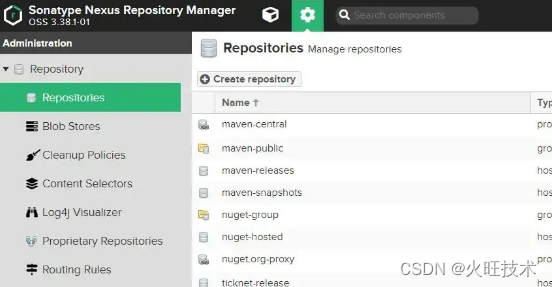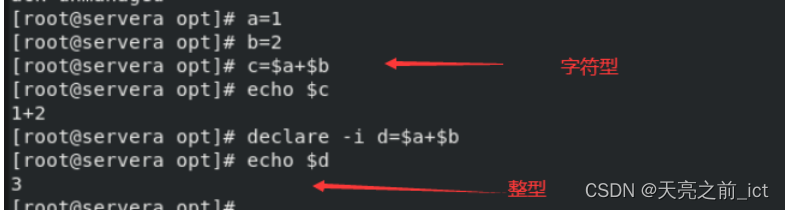做Excel表格的时候,我们经常需要设置序号,在输入序号的时候,你是不是这样做?手动输入序号1,再向下填充,当遇到有不想要的内容,点删除后,发现中间的序号就不连贯了,再手动去改,这样改多几次也是很烦人。
那么如何让表格中的序号可以实现自动更新,就算删除数据也不会让序号产生断层呢,教你一招自动更新序号的小妙招~ 两步搞定!
•步骤1 输入公式
以下表格为例,在序号开始的A3单元格输入公式“=row()-2”,再按回车。
“row()”是指单元格当前所在的行数,“-2”是因为第一个序号上面有2行,如果只有1行就要减1,以此类推。

•步骤2 向下填充
点击A3单元格,将鼠标移到A3单元格右下角,当出现十字光标后,双击鼠标左键向下填充,序号就会自动填充好。
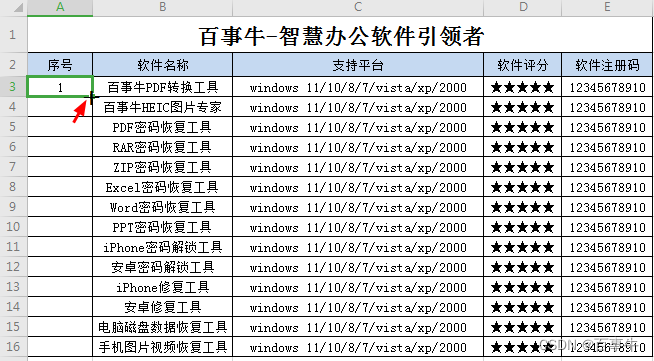
让我们试一下,任意删除两行,序号会自动更新为连贯完成的了!
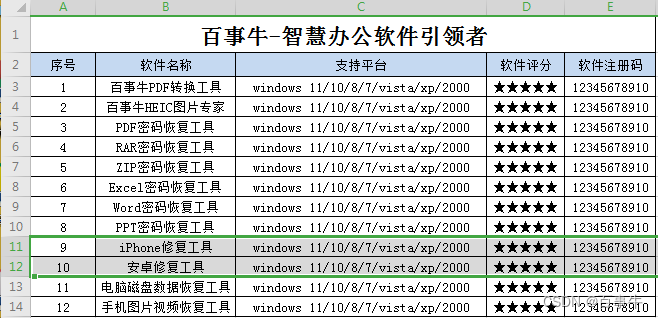
那如果我们有时候发现Excel表格无法设置编号,也无法编辑,就要考虑一下是否设置了“限制保护”。设置了保护的Excel,不要说不能编号,其他编辑相关的选项也无法点击。
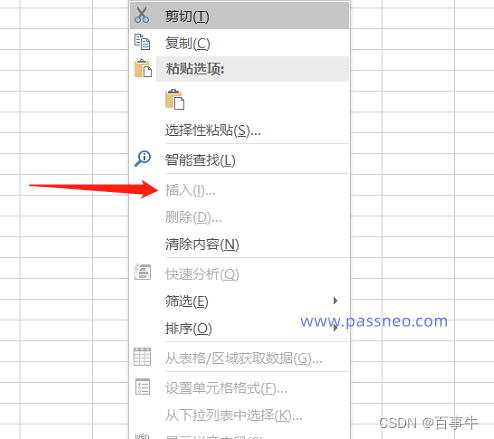
这种情况,我们需要先解除Excel的“限制保护”。解除的方法也很简单,只需要点击Excel菜单栏【审阅】列表中的【撤销工作表保护】,弹出新的窗口后,在对话框里输入原本设置的密码,点击【确定】,Excel的限制就解除了。

解除Excel的“限制保护”是需要输入原本设置的密码的,如果忘记了密码就无法解除了,但幸好只要用上相关的Excel工具就很容易解决,比如小编使用的工具,在工具中选择【解除】限制后,再导入Excel表格即可立马解除限制。
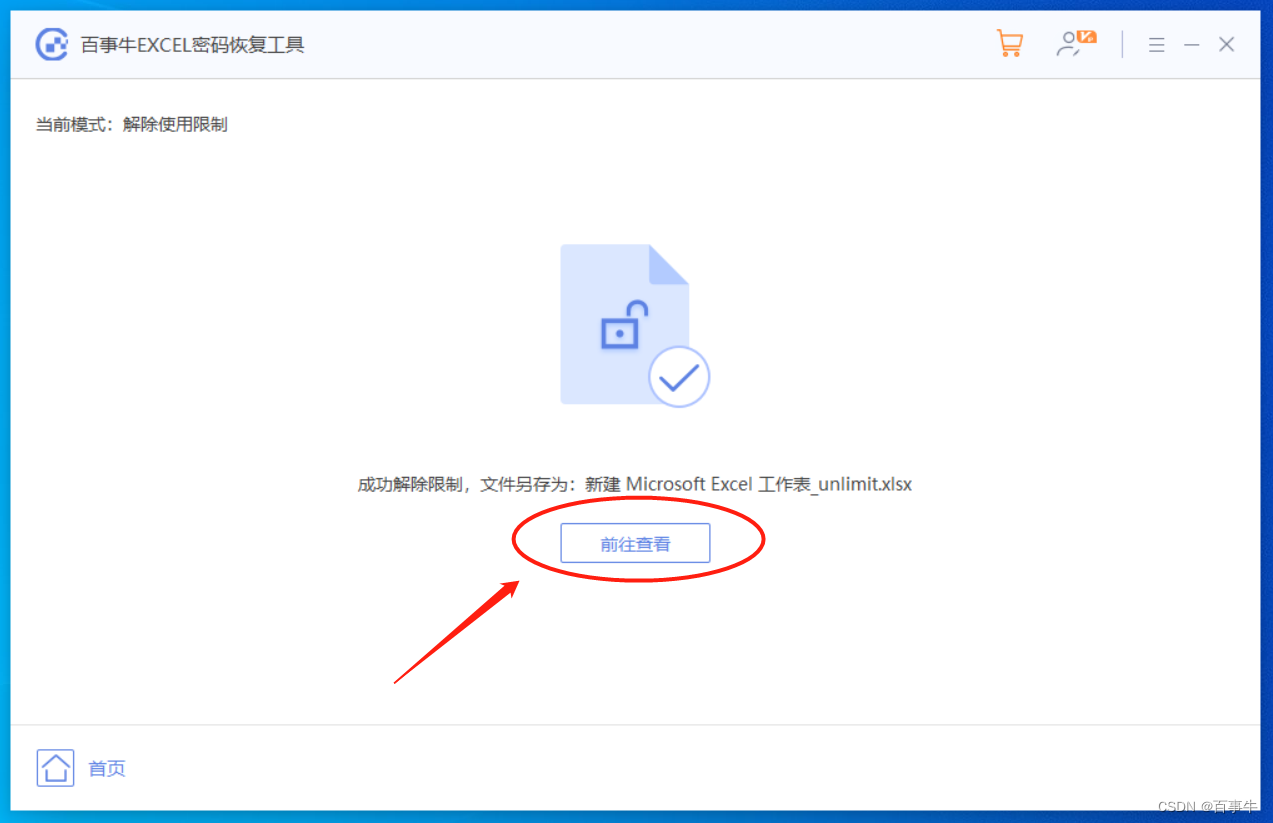
解除限制后的Excel表格会另存为新的表格,点击【前往查看】即可找到。